Auteur:
Lewis Jackson
Denlaod Vun Der Kreatioun:
9 Mee 2021
Update Datum:
1 Juli 2024

Inhalt
Normalerweis fir eng extern Festplack mat Ärem Computer ze verbannen, musst Dir just uschléissen an dat ass et. Wéi och ëmmer, mat engem Macbook Pro oder engem anere Mac muss d'Festplatte no dem Dateisystem formatéiert ginn deen vum Mac ënnerstëtzt gëtt. Dëse Prozess läscht all Daten op der Festplatte. Wann, wéi déi meescht Festplazen um Maart, Är Harddisk mat NTFS Format virformatéiert ass, mat Mac OS X, kënnt Dir nëmmen Daten op dëser Festplack liesen an net schreiwen.
Schrëtt
Deel 1 vun 3: Vernetzung vun der Festplatte
Benotzt de geliwwertene Kabel fir d'Harddisk an Äre Mac ze stecken. Déi meescht Festplazen sinn iwwer USB verbonne ginn, an Dir kënnt den USB Kabel einfach an den oppenen Hafen op Ärem Mac stecken. Normalerweis ass all Säit vun engem Mac mat op d'mannst engem USB Hafen equipéiert.
- E puer Mac Fuerweren komme mat Thunderbolt oder FireWire Kabelen. An dësem Fall musst Dir de richtegen Hafen stecken oder en Adapter benotzen wann Dir net de richtege Hafen op Ärem Mac hutt.
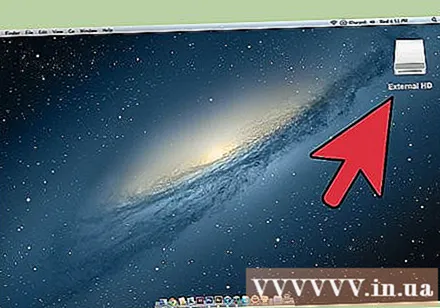
Kontrolléiert d'Festplack um Bildschierm. Wann se richteg formatéiert a verbonne sinn, da wäert d'Harddisk um Mac Desktop mat engem USB oder Thunderbolt Logo erschéngen.- D'Festplack icon kënnt net um Écran, och wann et richteg ugeschloss ass. Dir kënnt d'Festplack op der lénker Säit vun engem vun de Finder-Fënstere kontrolléieren, ënner der Rubrik "Geräter".
- Dir kënnt Är Festplack op den Ecran setzen andeems Dir op de Finder Menu klickt, wielt "Preferences" a klickt duerno op "Extern Disken".
- Wann d'Festplack net am Finder oder Desktop steet, kuckt op d'Instruktioune an der nächster Sektioun.
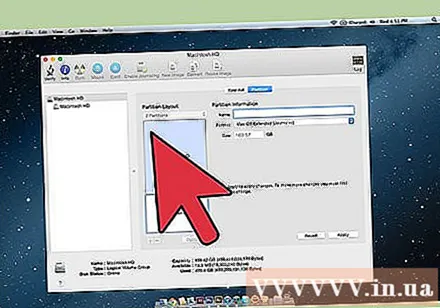
Öffnen der Festplatte fir den Inhalt ze gesinn. Duebelklick op d'Festplatte um Desktop oder wielt aus der lénkser Fënster vun der Finder Fënster fir hiren Inhalt ze gesinn. Dir sollt elo fäeg sinn Dateien op d'Festplatte ze verschleefen, oder Dateien op Är Mac intern Festplack kopéieren. Annonce
Deel 2 vun 3: Formatéiert d'Festplack
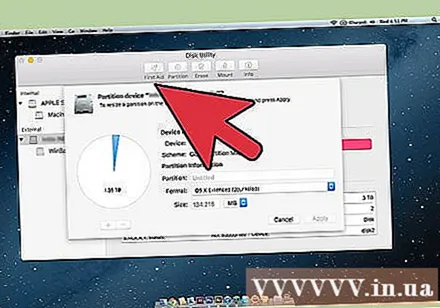
Open Disk Utility. Déi meescht extern Festplaze si virformatéiert fir mat Windows ze schaffen. Wéi och ëmmer, dëst Format limitéiert wéi se op engem Mac funktionnéieren. Wann Är nei extern Festplack fir Windows virformatéiert ass, kënnt Dir se liesen awer net drop schreiwen. Fir de Standard Dateisystem ze reformatéieren, kënnt Dir Disk Utility benotzen.- Um Desktop klickt op de "Go" Menu, wielt "Utilities" an dann "Disk Utility".
- Formatéiere läscht alles op der Festplatte. Net e Problem mat enger neier Festplack, awer wann Dir probéiert eng al Festplatte mat Inhalt dran ze benotzen, musst Dir den Inhalt anzwousch anescht späichere ier Dir mat der Formatéierung ufänkt.
Wielt d'Festplack aus dem Menü lénks. Eng Lëscht vun allen verbonne Festplazen gëtt an dësem Menü ugewisen. Wielt Är extern Festplack aus der Lëscht.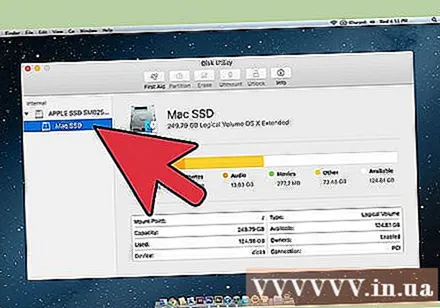
- Wann d'Harddisk net fonnt ka ginn, gitt op déi nächst Sektioun.
Klickt op den "Erase" Knäppchen uewen an der Disk Utility Fënster. Festplattformatéierung fänkt un.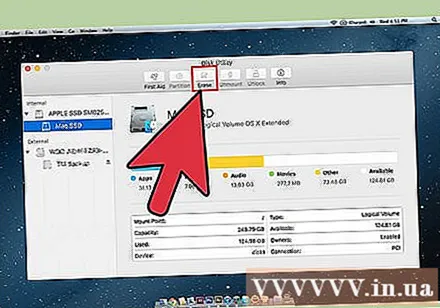
- Formatéiere gëtt geläscht alles op der Festplack. Dofir vergiesst net all wichteg Daten op Ärer Festplack ze backen. Wann d'Festplack am Windows Format ass, kënnt Dir ëmmer nach den Inhalt op Äre Mac kopéieren ier Dir formatéiert.
Wielt "ExFAT" aus dem "Format" Menu. Dëst Format ass kompatibel mat Mac OS X, Windows a Linux, sou datt Dir ganz einfach Betribssystemer wiessele kënnt wann Dir benotzt.Am Géigesaz zu eelere Versioune vu FAT, mat dësem neie Format, ass déi tatsächlech Limit op Dateigréisst oder Partition net (an der Theorie sinn et awer déi Zuel enorm), heescht Dir et kann fir all Gréisst vun Festplazen benotzt ginn.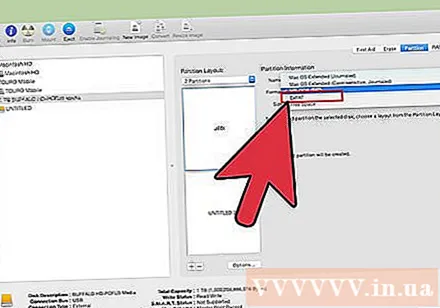
- Wann Dir nëmmen eng Mac Festplack benotzt, wielt "Mac OS Extended (Journaled)". Dëst Format erlaabt Iech all Features vun Ärem Mac op Ärer Festplatte ze benotzen, wéi zum Beispill Time Capsule.
Klickt op "Läschen" fir d'Festplack am gewielte Format ze formatéieren. Wann Dir eng Kéier gedréckt hutt, kënnt Dir net réckgängeg maachen an all Daten Bestehend op der Festplatte gëtt geläscht. Ofhängeg vun der Gréisst, wäert all Festplack eng aner Formatzäit hunn.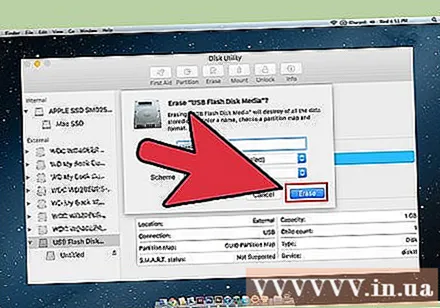
Probéiert Är nei formatéiert Festplack ze benotzen. Eemol richteg formatéiert ass d'Harddisk um Mac-Bildschierm. Duebelklick fir opzemaachen, elo sollt Dir fäeg Dateien derbäimaachen a réckelen. Annonce
Deel 3 vun 3: Ëmgank wann d'Harddisk net fonnt ka ginn
Gitt sécher datt d'Harddisk richteg ugeschloss ass. Préift fir sécher ze sinn datt all d'Kabele mat Ärer Festplatte a Mac verbonne sinn. Wann de Kabel lass ass, da gesäit d'Festplack net aus.
Gitt sécher datt d'Festplack genuch Kraaft huet. E puer extern Festplaze musse separat ugeschloss ginn. Dir kënnt en duebelen USB Kabel brauchen. Dëse Kabel huet een eenzegen USB Connector deen op Är extern Festplatte stécht, dat anert Enn an zwee a béid Stecker an Ärem Mac.
Neistart Mac. Vill Probleemer mat engem Mac oder Festplack kënne geléist ginn duerch just Neistarten. Schalt de Computer komplett aus dem Apple Menu aus a schalt en erëm un mat der Power Button. Et ass méi wahrscheinlech datt d'verbonne Festplack nom Mac erneit erschéngt.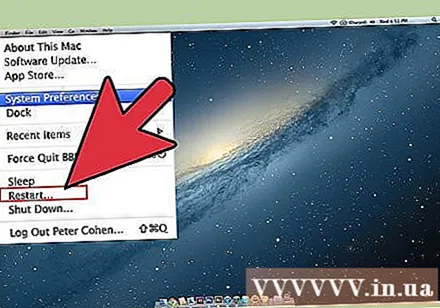
Probéiert en anere Kabel a Port. Vläicht ass den USB Kabel defekt oder den USB Hafen ass a Probleemer. Probéiert en aneren USB Kabel ze benotzen deen an en aneren Hafen verstoppt ass.
Fuert Éischt Hëllef op der Festplatte. Disk Utility huet eng Zuel vu Feelerkorrektiounsfunktiounen, déi der falsch funktionéierender Festplack erëm kënne funktionéieren.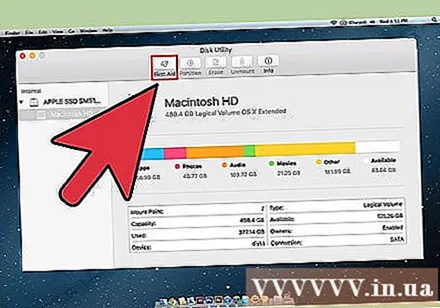
- Öffnen Disk Utility aus dem Utilities-Ordner.
- Wielt d'Festplack a klickt op de Knäppchen "Éischt Hëllef".
- Klickt op "Run" fir no Feeler op Ärer Festplack ze scannen.
- Erlaabt de Utility et ze fixéieren. Als Resultat kënnt Dir wahrscheinlech d'Festplatte benotzen. Bedenkt datt wann de Feeler erscheint, kann et e fréie Warnschëld vu Feeler vun der Festplack sinn.
Betruecht der Festplack z'ersetzen. All Festplack gëtt och beschiedegt. Wat méi laang et benotzt gëtt, wat méi héich d'Méiglechkeet vum Echec ass. D'Néierlag vun enger neier Festplack ass och net kleng. Wann Är Festplack 4 Joer oder méi al ass an et weist sech net egal wat Dir maacht, d'Chance sinn datt et gescheitert ass.
- Dir kënnt probéieren d'Harddisk an en anere Computer ze pluggen fir ze kucken ob et schéngt oder net. Wann d'Festplack néierens opdaucht, kann et Zäit sinn eng nei ze kafen.


